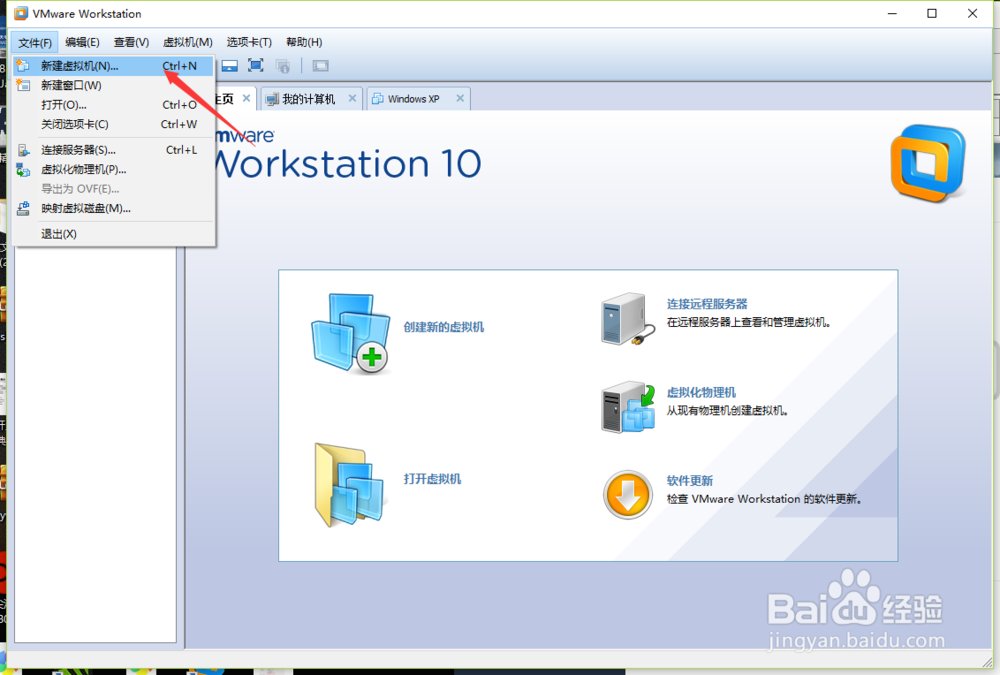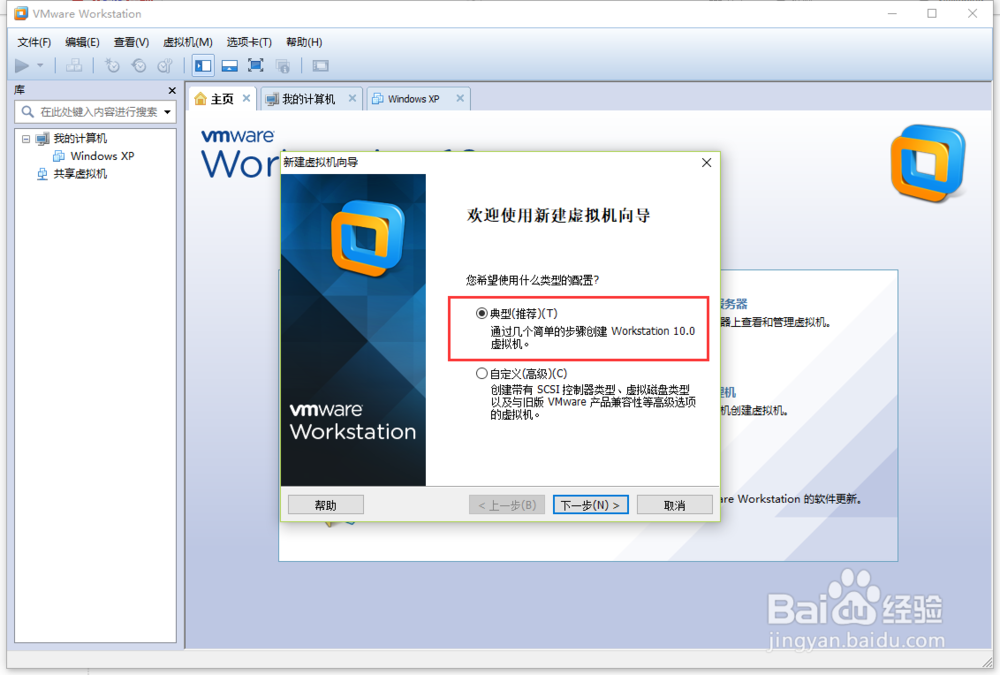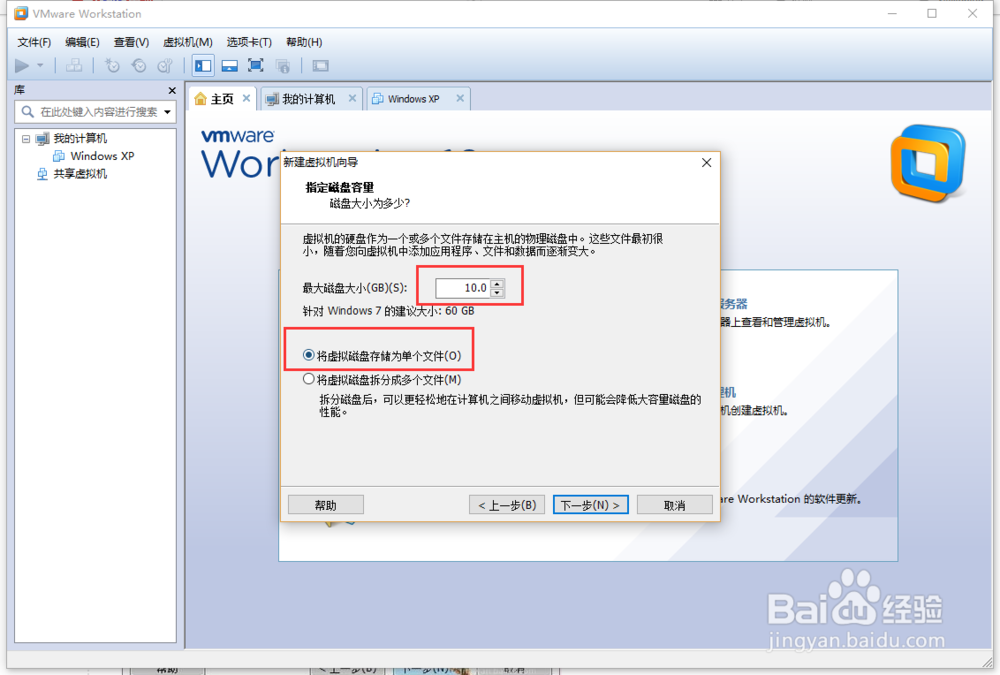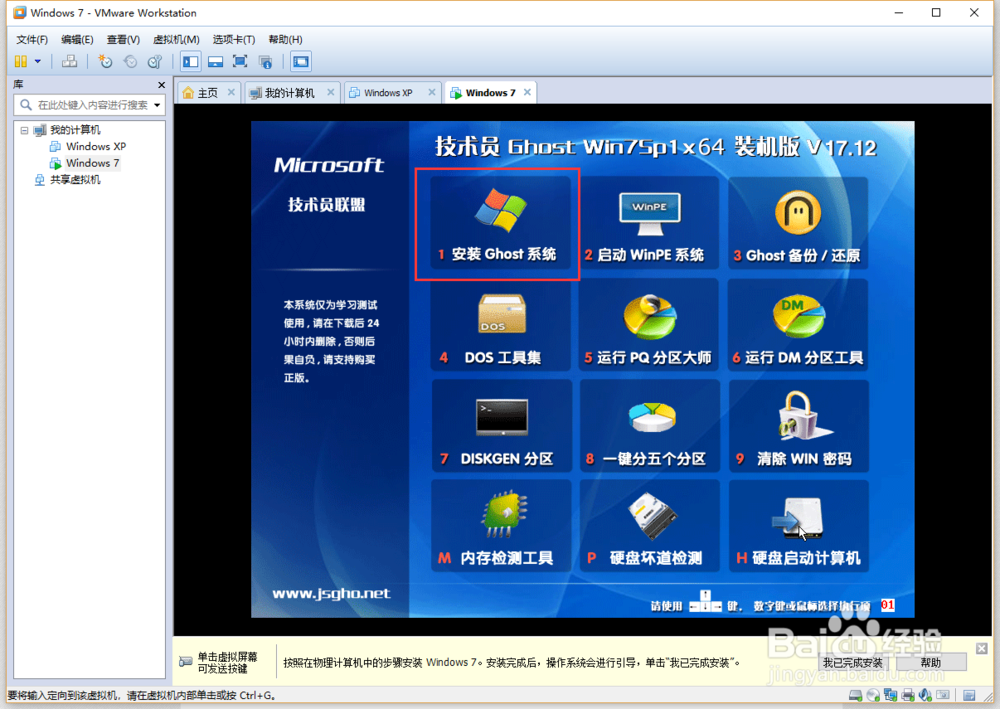1、准备好系统镜像文件,打开VMWare虚拟机,点击文件,选择新建虚拟机
2、在弹出的向导中,提示选用的类型配置,按默认选择典型即可,点击下一步
3、选择第二项,安装程序光盘镜像文件,并把iso镜像加载进来,提示无法检测光盘映像中的操作系统,是因为VMWare虚拟机只识别原版的操作系统,GHOS可以识别不出来,继续点击下一步
4、这里以win7为例,选择为windons操作系统,版本为win7,与自己需要安装的对应即可
5、确定虚拟机的名称,选择安装的位置,继续点击下一步
6、接着设置虚拟机的磁盘的大小,因为虚拟机用得不多,直接设置10G,选择将虚拟磁盘存储为单个单件,继续点击下一步
7、点击完成,进行创建,这就创建好的基本的硬件,系统还没有安装,接下来要安装系统
8、点击编辑虚拟机,可以针对自己电脑硬件,适当的调整内存大小,处理器数量
9、点击启动虚拟机,会自咿蛙匆盗动进入到系统的安装界面,GHOS的镜像也会进行镜像安装,安装期间,按Ctrl+Alt可实现鼠标在虚拟机与实体间切操作